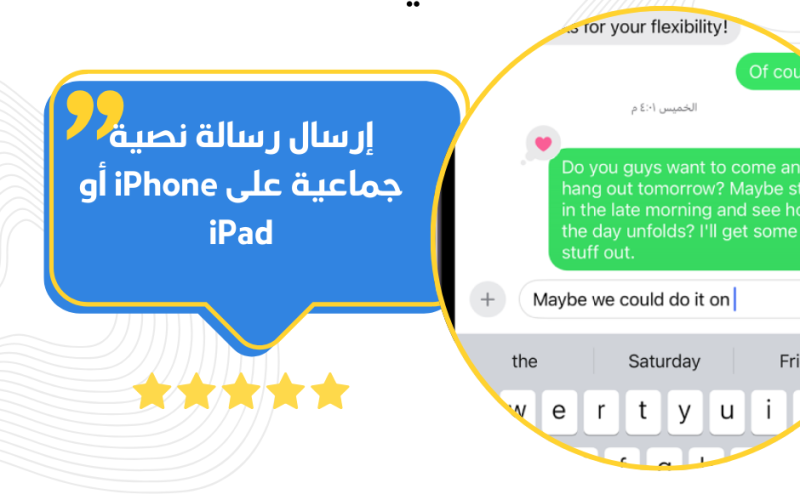
للبقاء على اتصال أثناء المحادثات التي تهمك، يمكنك استخدام الرسائل النصية الجماعية على أجهزة Apple مثل iPhone أو iPad. إليك كيفية بدء رسالة نصية جماعية:
1. التأكد من إصدار iOS/iPadOS:
تأكد من أن جهازك محدث إلى أحدث إصدار من iOS أو iPadOS. يمكنك التحقق من ذلك عبر الذهاب إلى `Settings` > `General` > `Software Update`.
2. فتح تطبيق الرسائل:
افتح تطبيق الرسائل على جهازك.
3. إنشاء رسالة جديدة:
اضغط على زر الكتابة الجديدة (عادةً رمز `+` في الزاوية اليمنى السفلى).
4. إضافة المستلمين:
ابدأ بإضافة جهات الاتصال التي ترغب في إرسال الرسالة الجماعية إليها. يمكنك إضافة أسماء جهات الاتصال أو أرقام هواتفهم.
5. كتابة الرسالة:
اكتب الرسالة التي ترغب في إرسالها. يمكنك إضافة النصوص والصور والرموز التعبيرية كما تريد.
6. إرسال الرسالة:
بمجرد أن تكون راضيًا عن الرسالة، اضغط على زر إرسال (سهم أزرق عادةً في الزاوية اليمنى السفلى).
7. تأكد من تسجيل الدخول إلى iMessage:
إذا كنت تستخدم iPad أو أي جهاز آخر غير iPhone، تأكد من أنك قد سجلت الدخول إلى iMessage باستخدام Apple ID الخاص بك. يسمح لك ذلك بإرسال رسائل نصية جماعية عبر شبكة iMessage بدلاً من رسائل SMS العادية.
باستخدام هذه الخطوات، يمكنك البقاء على اتصال مع أصدقائك وعائلتك وزملائك في العمل بسهولة من خلال الرسائل النصية الجماعية على أجهزة Apple.
أنواع الرسائل النصية الجماعية
بناءً على إعدادات التطبيق “الرسائل”، يتم اختيار نوع الرسالة تلقائيًا وفقًا للظروف التالية:
إذا كان جميع المستلمين يستخدمون أجهزة Apple وتم تفعيل iMessage، سيتم إرسال الرسالة الجماعية كرسالة iMessage.
إذا كان أي من المستلمين لا يستخدم iMessage، سيتم إرسال الرسالة كرسالة MMS أو SMS حسب الحاجة وبناءً على توفر الخدمة من شبكة الاتصالات.
تتوافق هذه الإعدادات مع الاحتياجات المختلفة للتواصل الفعّال بين المستخدمين باستخدام أجهزة Apple وأخرى.
رسائل iMessage الجماعية
تم تنسيق الرسائل كما طلبت باللون الأزرق:
– ![النص هنا باللون الأزرق، تم إرساله عبر Apple بتشفير كامل]
– ![الجميع يمكنهم إرسال واستقبال الصور ومقاطع الفيديو والرسائل الصوتية]
– ![الجميع يمكنهم الاطلاع على جميع الردود من المجموعة]
– ![الجميع يمكنهم إرسال واستقبال تأثيرات الرسائل مثل الرسوم المتحركة والفقاعات النصية والمزيد]
– ![الجميع يمكنهم مشاركة الموقع مع المجموعة]
– ![الجميع يمكنهم التعاون على مشروعات مشتركة]
– ![الجميع يمكنهم إطلاق اسم على المجموعة، وإضافة أو إزالة أشخاص، وكتم صوت الإشعارات، ومغادرة المجموعة]
رسائل MMS الجماعية
تفضل، هذه هي الرسائل بالشكل المطلوب:
رسائل MMS الجماعية
من خلال شركة الاتصالات:
يمكن للجميع:
– إرسال واستقبال الصور ومقاطع الفيديو.
– الاطلاع على جميع الرّدود من المجموعة.
– كتم صوت الإشعارات.
في iOS 17 أو الإصدارات الأحدث، يمكن لمستخدمي iMessage:
إرسال رموز “رد تفاعلي”
– استخدام تأثيرات الرسائل.
– تحرير الرسائل.
– الرد على رسائل مُعينة.
إرسال رسالة نصية جماعية
لإرسال رسالة MMS جماعية على iPhone، يجب أولاً تشغيل خدمة رسائل MMS. اتبع الخطوات التالية:
1. افتح تطبيق “الإعدادات” على iPhone الخاص بك.
2. انتقل إلى “الرسائل”.
3. قم بالتأكد من تشغيل خيار “مراسلة MMS” عن طريق التحريك لليمين لتفعيله (يجب أن يكون اللون أخضر).
إذا لم تظهر لك خيارات MMS، يمكنك الاتصال بمزود الخدمة للتأكد من أن باقتك تدعم إرسال رسائل MMS الجماعية.
في iOS 15 أو iPadOS 15 والإصدارات الأحدث، يمكنك إيقاف إظهار الصور والمحتويات الأخرى في قسم “مشارك معك” من الرسائل الجماعية عن طريق القيام بما يلي:
1. فتح الرسالة الجماعية في تطبيق الرسائل.
2. اضغط على أفراد المجموعة في الجزء العلوي من سلسلة الرسائل.
3. اضغط على “إظهار في مشارك معك” لتبديله إلى الوضعية الغير مفعلة، إذا كنت لا ترغب في رؤية الصور والمحتويات الأخرى.
هذه الخطوات يمكن أن تساعدك في إدارة وإرسال رسائل MMS الجماعية بشكل أكثر فعالية على iPhone.
حذف رسائل MMS الجماعية المزعجة وحظرها
تمامًا، ها هي الخطوات لحذف وحظر رسالة MMS جماعية في iOS 17 والإصدارات الأحدث:
1. افتح محادثة MMS جماعية التي ترغب في حذفها وحظرها.
2. اضغط على اسم المجموعة أو عدد المشاركين في الجزء العلوي لفتح العرض المفصّل للمحادثة.
3. اضغط على “حذف وحظر هذه المحادثة”.
4. سيتم حذف المحادثة بأكملها وسيتم وضعها في القائمة “المحذوفة مؤخرًا” في قائمة الرسائل.
5. إذا تلقيت رسائل جديدة في هذه المحادثة المحظورة، ستظهر عدد الرسائل غير المقروءة بجوار “المحذوفة مؤخرًا” في قائمة الرسائل.
بهذا يمكنك إدارة رسائل MMS الجماعية بسهولة في iOS.
